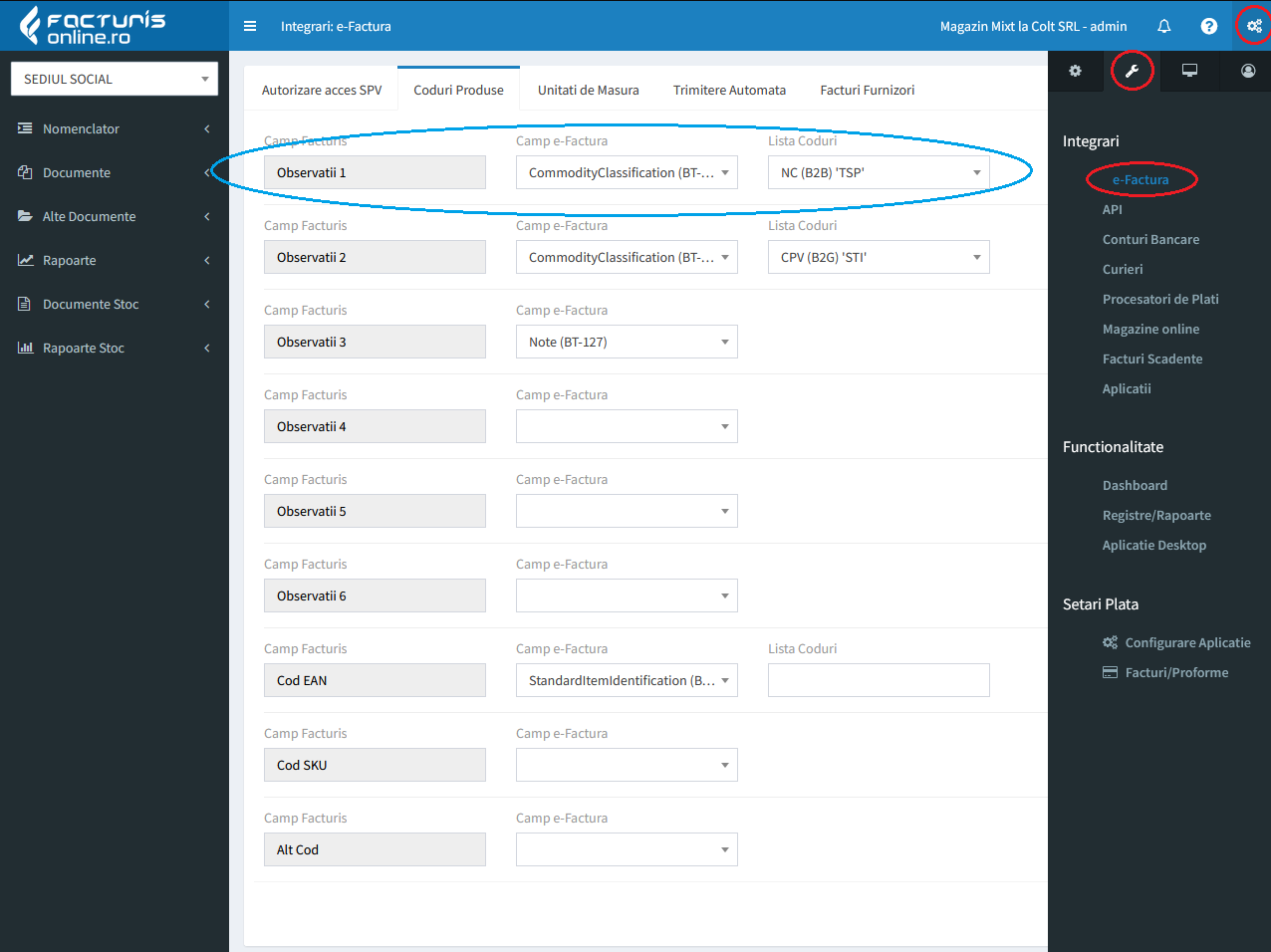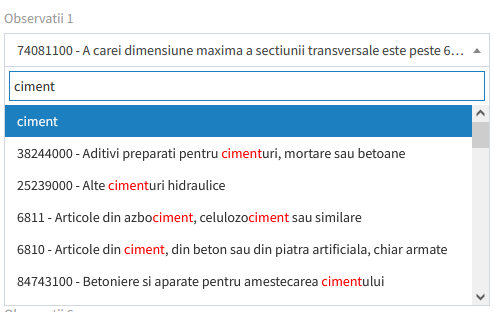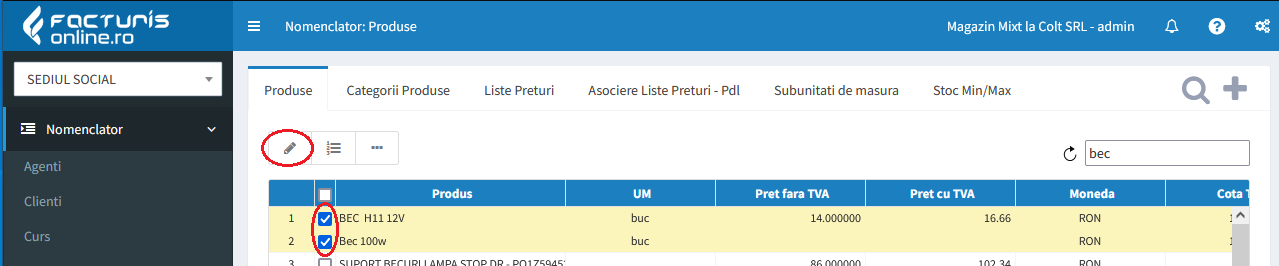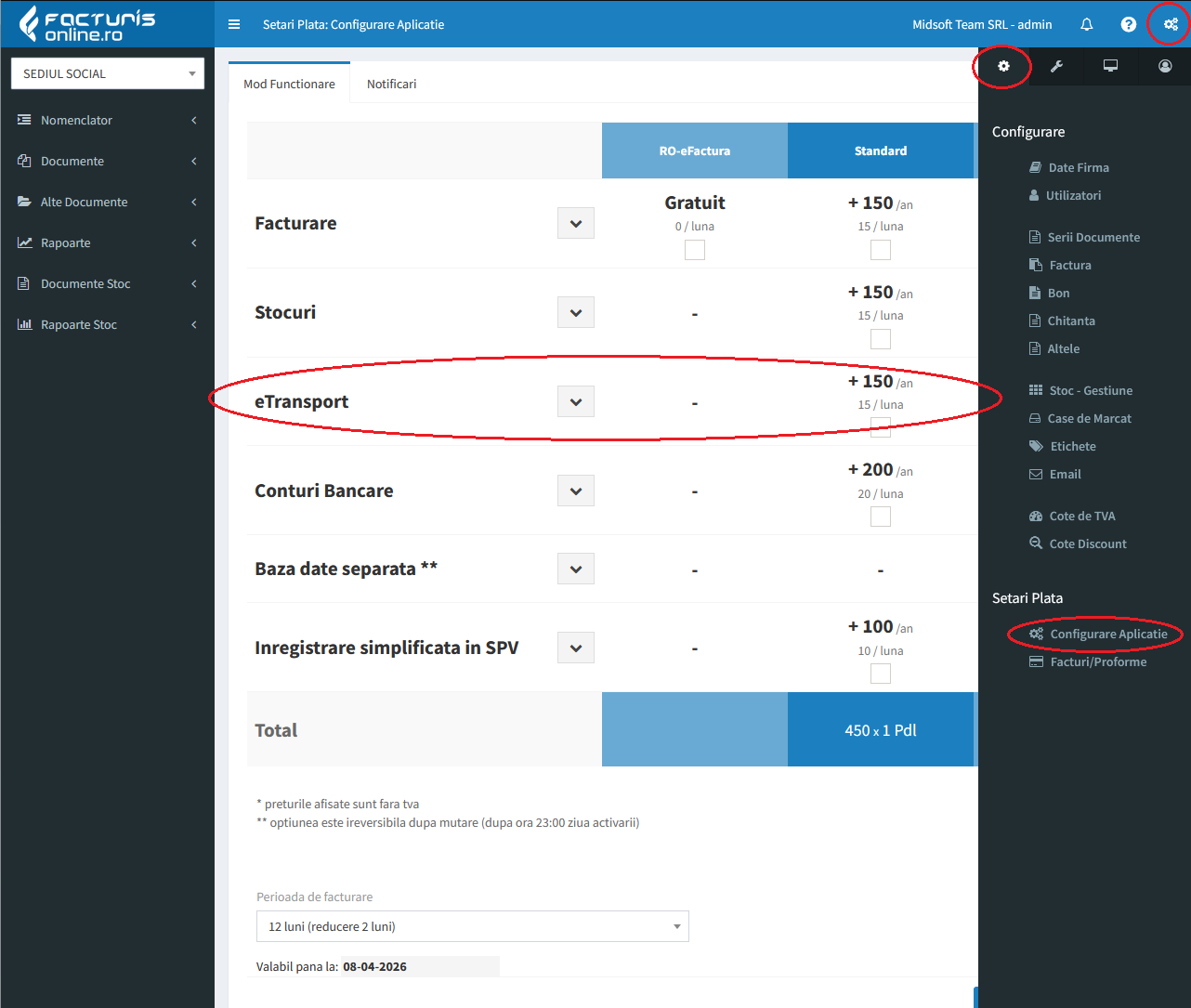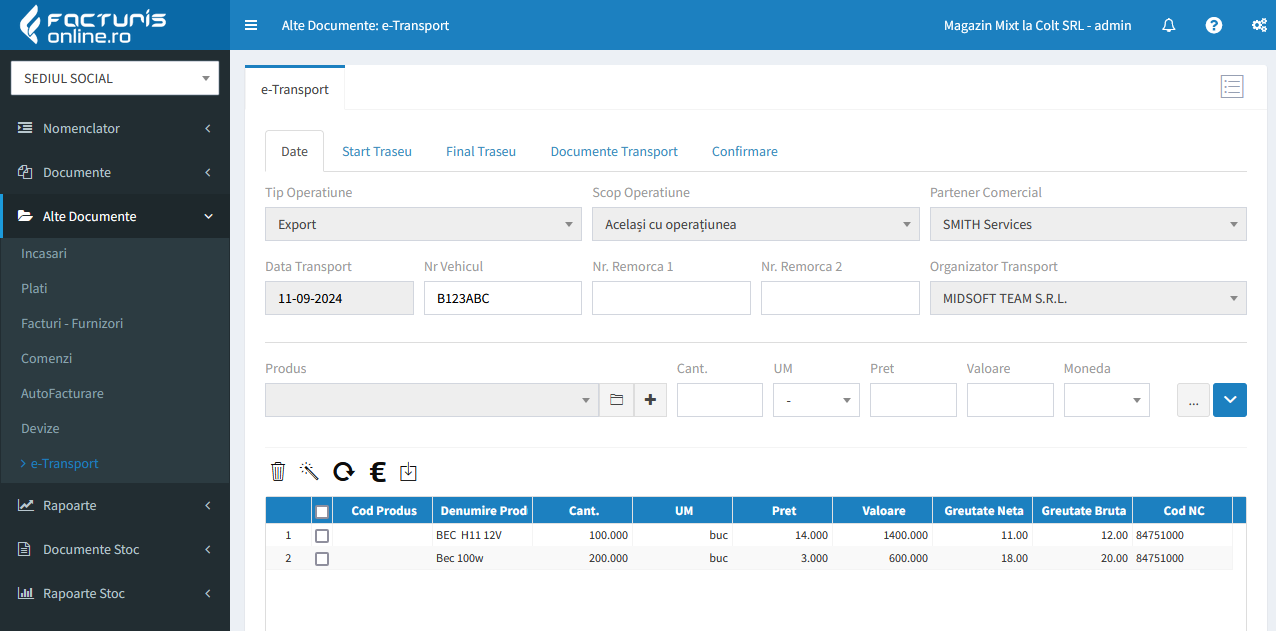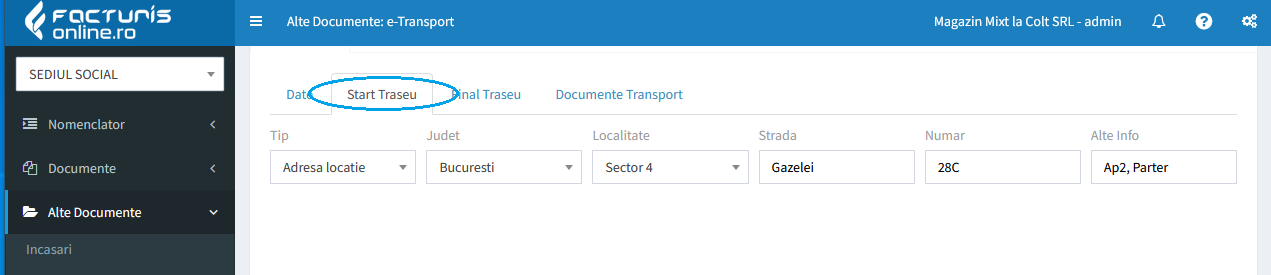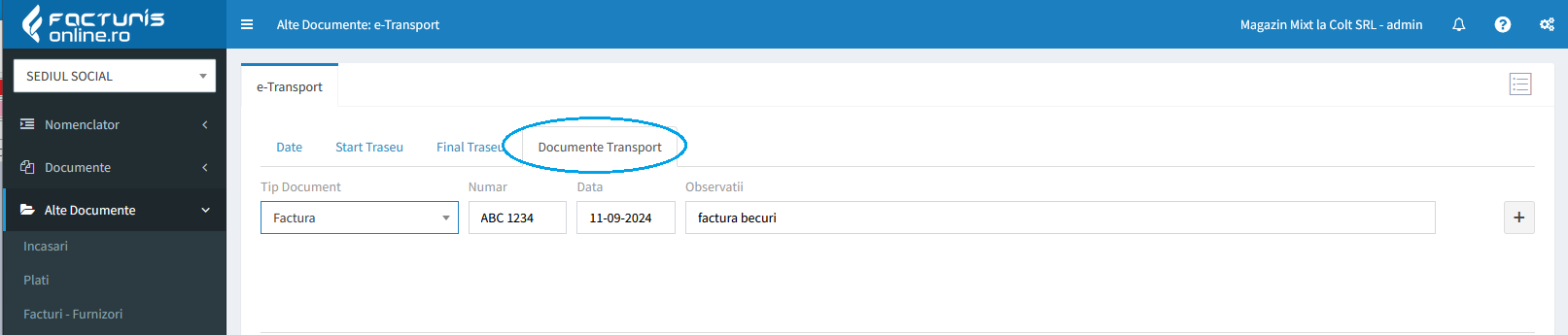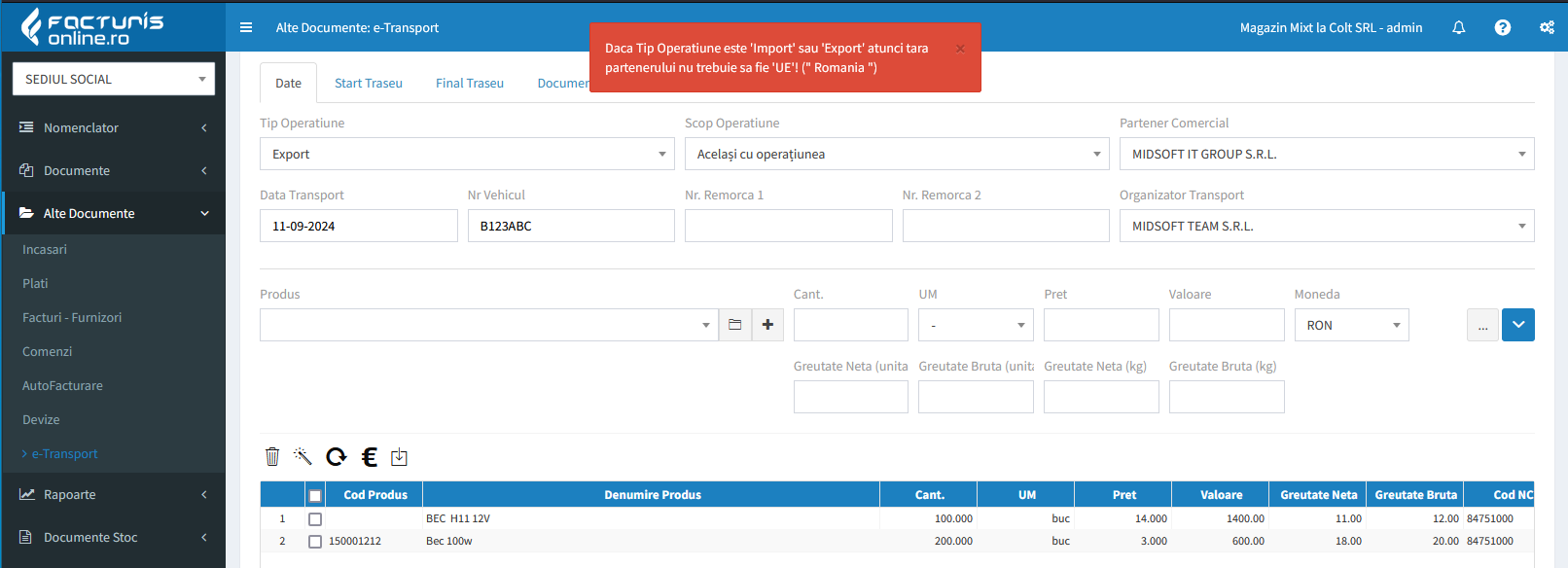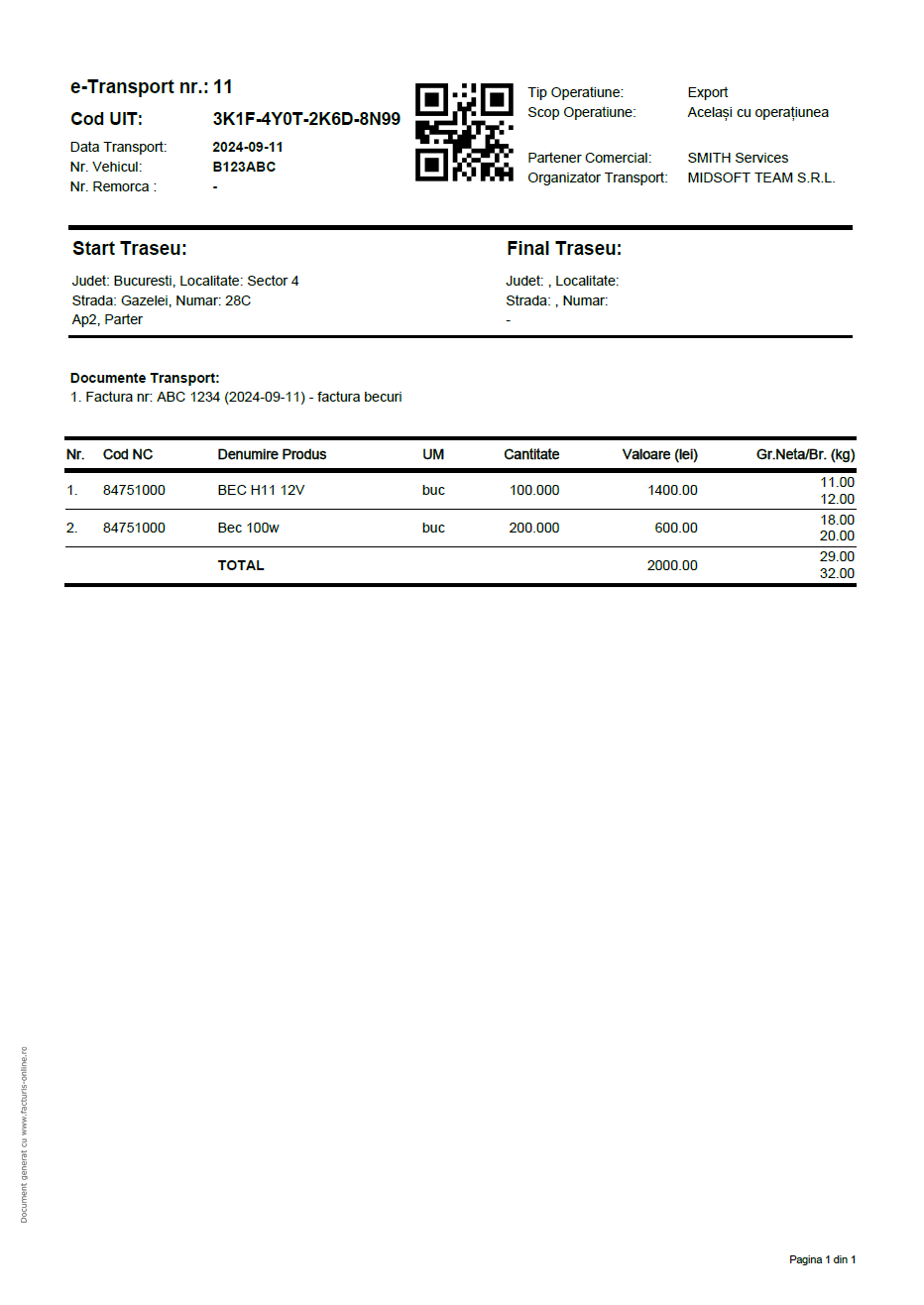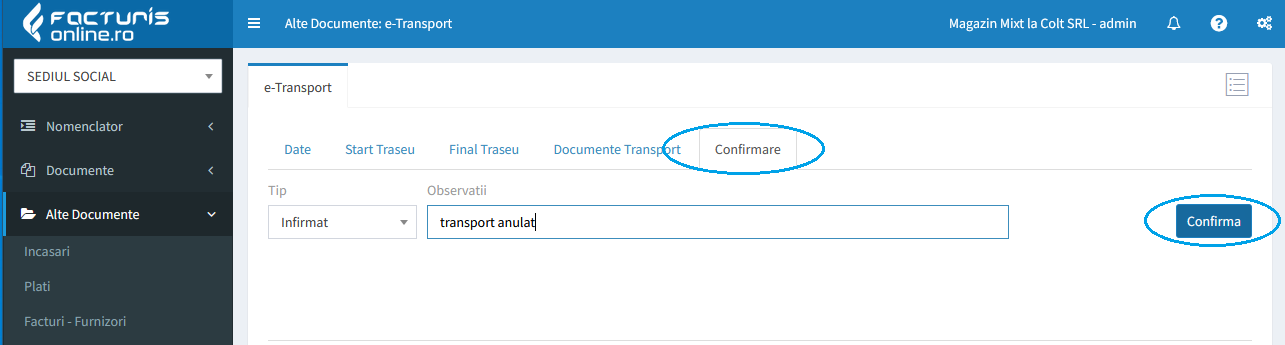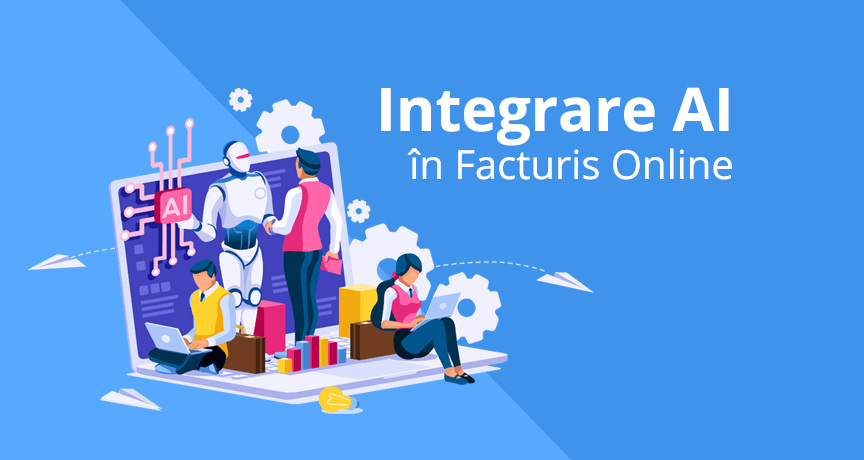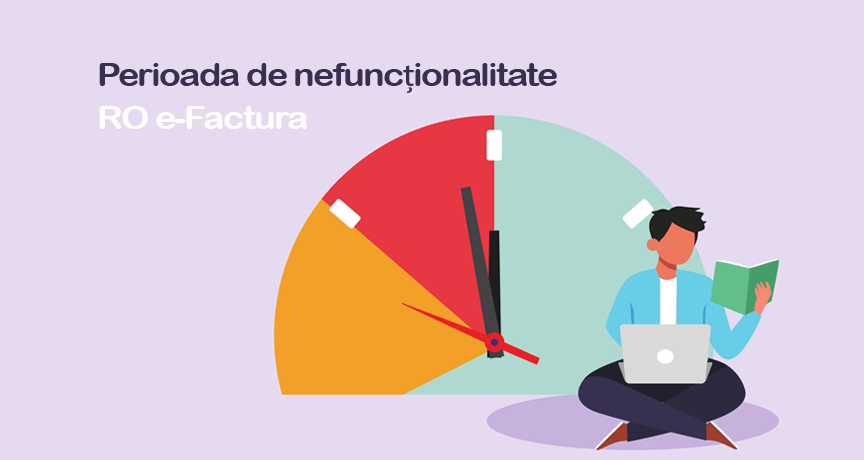Configurare și trimitere e-Transport în SPV
1. Configurare coduri vamale
Codurile vamale sau codurile NC se configurează la fel în cadrul programului de facturare și sunt valabile pentru ambele sisteme, e-Factura și e-Transport.
Anume: în Configurare – Integrări – eFactura din tabul de Coduri Produse.
Din această fereastră, puteți opta unde doriți să completați acest cod, alegând una din coloanele: Observații 1 – 6 sau în unul din câmpurile de coduri: Cod EAN, Cod SKU sau Alt Cod si veți selecta ca în imaginea alăturată tipul de câmp din e-Factura CommodityClassification și apoi la lista de coduri: NC (B2B) ‘TSP’
Astfel, se vor completa în coloana de Observatii 1 codurile vamale sau codurile NC.
La următorul pas va trebui ca în cadrul meniului Nomenclator Produse, să selectați la fiecare produs, codul lui vamal (categoria din care face parte):
Se poate folosi editarea multiplă a produselor și se poate pune un cod vamal la mai multe produse selectate:
- Se selectează produsele dorite;
- Se apasă iconița de editare.
2. Introducere e-Transport
În meniul Alte Documente trebuie să vă apară opțiunea de e-Transport.
Dacă nu vă apare, atunci trebuie activat modulul de eTransport din fereastra de Configurare Aplicație:
Practic perntru declararea unui etransport se introduc datele cerute:
- Tip operațiune;
- Scop operațiune;
- Partener comercial;
- Organizator Transport;
- Data transport
- data când începe efectiv transportul;
- această dată nu poate fi mai mică decât data curentă și nici mai mare de termenul de 3 zile față de data curentă.
- vehicul și Nr. Remorcă; maxim 2 remorci
- Lista de produse transportate cu cod NC și greutate brută și netă;
- Start traseu;
- Final Traseu;
- Documentele ce stau la bază – de exemplu facturi, CMR.
În cazul în care datele nu sunt introduse corect, aplicația vă anunță greșeala și ce anume trebuie corectat în acel etransport:
– în exemplul de mai jos, aplicația de facturare online ne avertizează că nu putem introduce un Export, dacă Partenerul este din UE și anume România. Pentru a corecta, trebuie intrat în Nomenclatorul de Clienți și pusă țara corectă, pentru acel Partener.
Dacă se dorește salvarea datelor e-Transportului până în acest moment, se va apăsa “Salveaza Draft” și se vor salva datele introduse pană atunci în baza de date, urmând ca ulterior utilizatorul să revină si să modifice toate datele eronate și să salveze în baza de date!
3. Trimitere e-Transport în SPV
Se selectează etransportul dorit și se apasă pe butonul e-Transport de sus (similar ca la trimiterea eFactura).
– după apăsarea butonului, va apărea statusul “Trimis” iar după câteva minute, aplicația citește automat răspunsul primit de la ANAF și modifică statusul în “Trimis OK” (se primește codul UIT) sau “Erori Validare”.
4. Valabilitate e-Transport și modificări permise în SPV
Termenul de valabilitate al unui cod UIT este de 5 zile calendaristice, excepție făcând codul UIT pentru transportul bunurilor care fac obiectul tranzacțiilor intracomunitare aflate în tranzit pe teritoriul României, de la punctul rutier de trecere a frontierei la intrarea în România până la locul de descărcare spre depozitare sau pentru formarea unui nou etransport pe teritoriul național, sau pentru transportul pe teritoriul național al bunurilor în cadrul unor operațiuni comerciale reprezentând un nontransfer și transportul bunurilor reprezentând stocuri la dispoziția clientului. Pentru aceste excepții, valabilitatea codului UIT este de 15 zile calendaristice.
Codul UIT poate fi obținut cu maxim 3 zile înainte de data declarată pentru începerea transportului. În acest termen, sunt permise orice fel de modificări asupra respectivului transport. După acest termen, al datei declarate, singura modificare permisă pentru un cod UIT, este Numarul de Înmatriculare al vehiculului sau al remorcii.
5. Printare cod QR pentru e-Transport
Se selectează e-Transportul dorit și se apasă pe imprimantă. Şi astfel se va printa un formular cu toate datele introduse, inclusiv codul QR pentru codul UIT primit:
- Model PDF de e-Transport cu codul QR tipărit (cod UIT)
6. Confirmare sau infirmare e-Transport
Se intră pe eTransportul respectiv în perioada de valabilitate a acestuia și se confirmă sau infirmă conform imaginii alăturate. Se apasă butonul Confirmă pentru a trimite opțiunea dvs.
SEPT.
2024